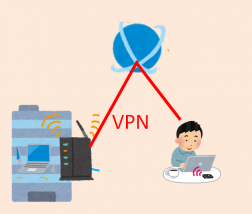
以前、Fire タブレットでVPN接続するという記事をだらだらと書いて途中で終わっていたのですが、今回はもうちょっと分かりやすくやり方を紹介します。
この記事は、Fire タブレットで本来の意味のVPN接続の説明になります。ググると大量に出てくるOpenVPNをプロキシ(串)のように扱うというものではありません。
例えば、Fire タブレットで家や会社のPCにつなぎたいといった場合のVPNの接続方法です。
2017年以降のFire タブレットはOSからVPNクライアントが削除されていて、そのままではVPN接続ができません。Google Play にはVPNクライアントのアプリがあるのですが、よくルーターなどにあるIPSecやPPTPでVPN接続しようとすると、端末のroot化が必要になってきます。これは非常にリスクを伴うのでお勧めはできません。
そこで今回紹介するのは、PCにSoftEther、タブレットにはOpenVPNクライアントを入れて接続するというやり方です。
PCにSoftEtherをインストール
Softetherは国産の定番VPNアプリでとても安全です。以下よりダウンロードします。
http://www.softether-download.com/ja.aspx?product=softether
以下を選択するとダウンロードの一覧が出てきますので、「SoftEther VPN Server and VPN Bridge」をダウンロードしましょう。
ダウンロードするソフトウェア: SoftEther VPN (Freeware)
コンポーネントを選択: SoftEther VPN Server
プラットフォームを選択: Windows
CPUを選択: Intel (x86 and x64)
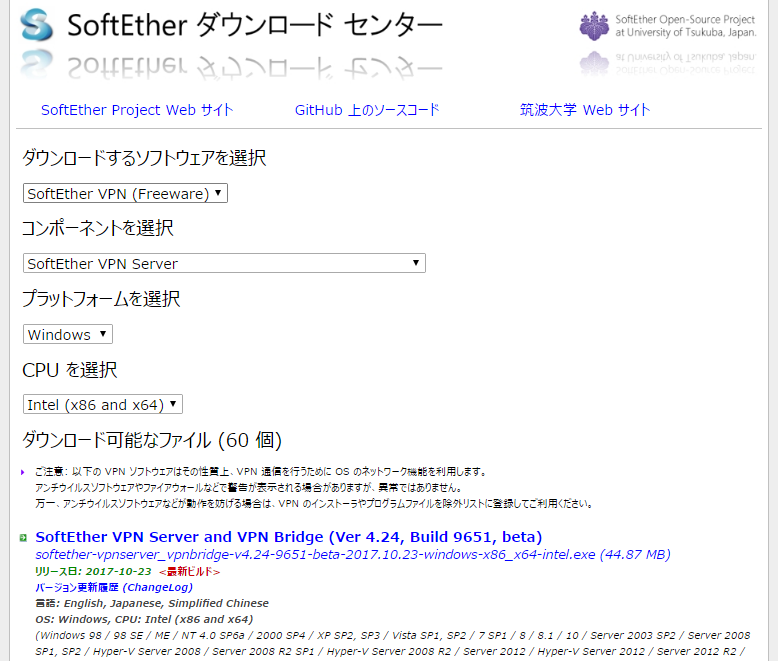
Softetherのインストールで特に注意することはありません。Softether VPN Server を選択してインストールしましょう。
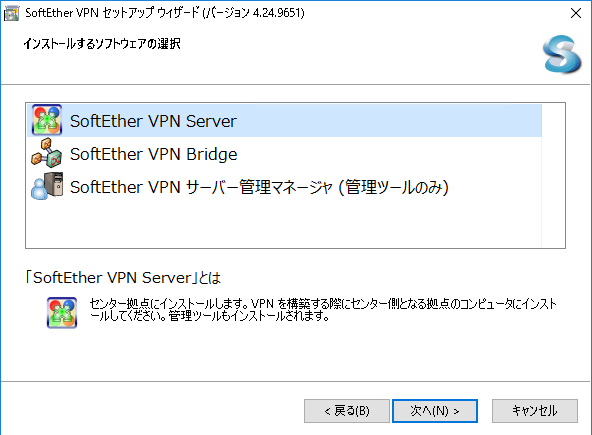
OpenVPNサーバーを立ち上げる
OpenVPNの構築と言っても難しいことはありません。やることは次の5つです。
- ユーザーを追加する
- Secure NAT 機能を有効にする
- ダイナミックDNS機能を有効にする
- OpenVPN機能を有効にする
- ローカルブリッジ接続をする
「接続」ボタンをクリックしてサーバーに接続しましょう
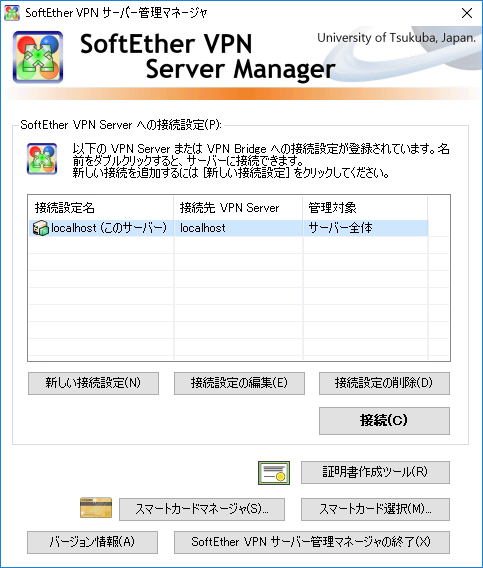
ユーザーの追加
ユーザーの追加をするには、「仮想HUBの管理」→「ユーザーの管理」へと進みます
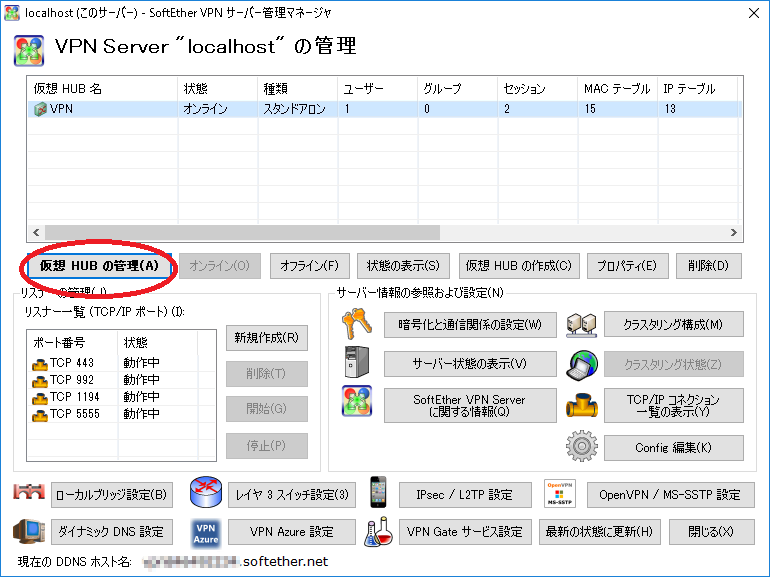
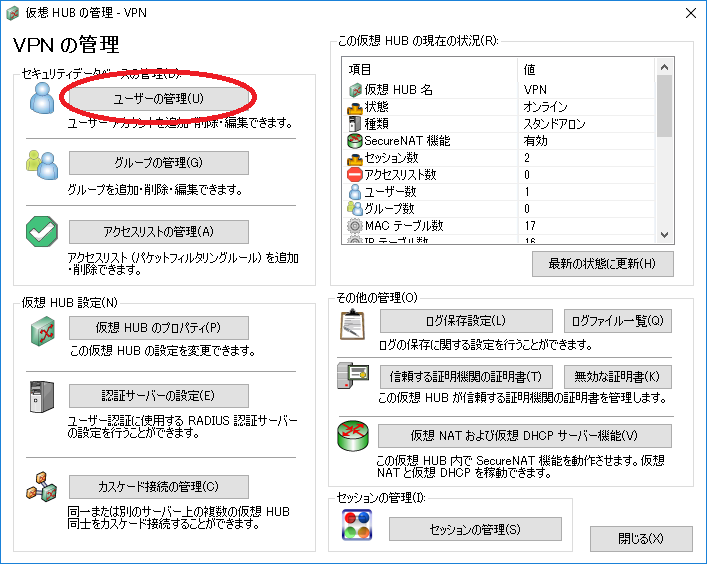
「新規作成」をクリックし、ユーザー名、パスワードを入力しましょう。
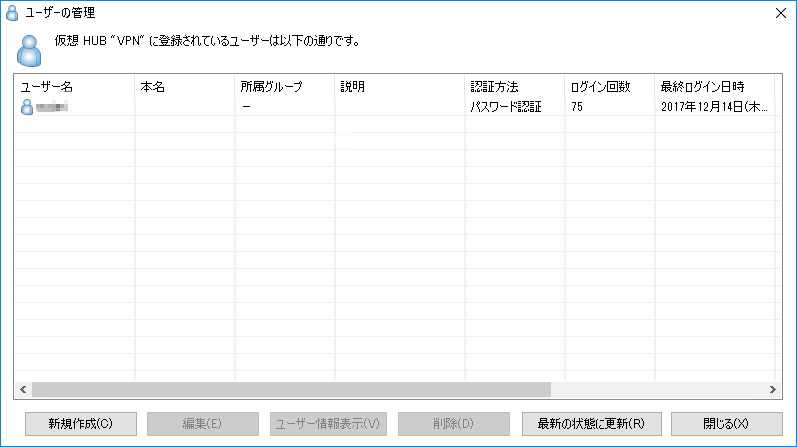
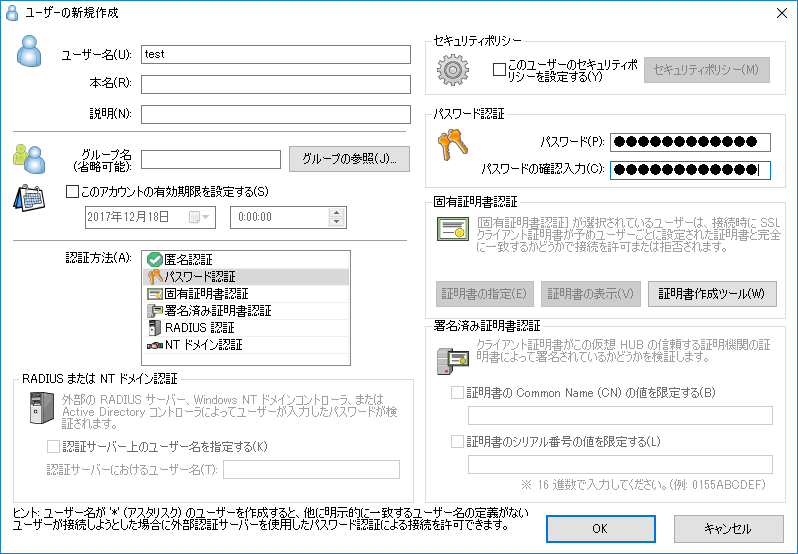
Secure NAT を有効にする
「仮想HUBの管理」→「仮想 NAT および仮想 DHCP サーバー機能」へと進み「SecureNAT 機能を有効にする」をクリックします。
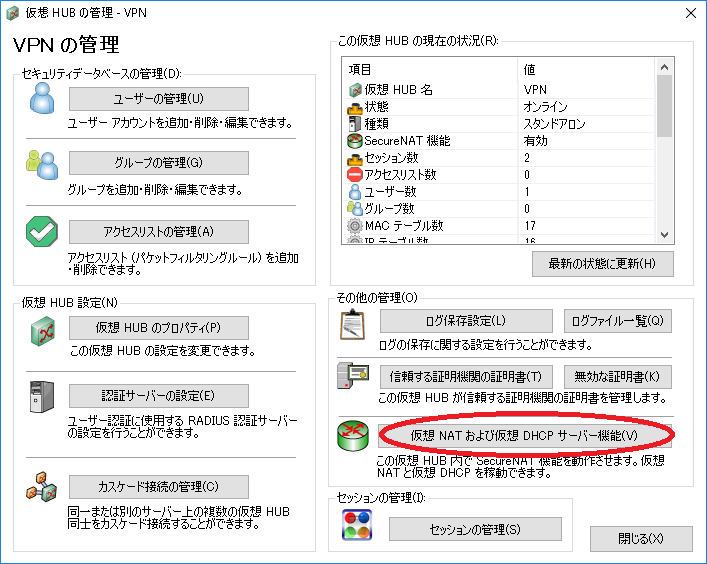
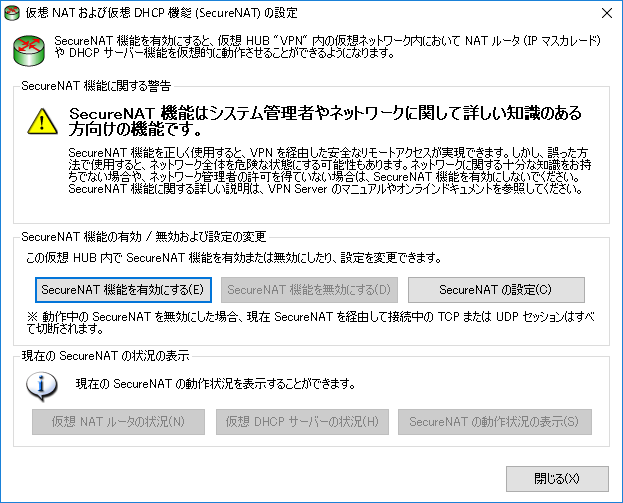
ダイナミックDNS機能を利用する
ルーター等が固定のIPアドレスが割り当てられている場合は必要ありませんが、そうでない場合はSoftEtherが用意しているダイナミックDNSを利用しましょう。
「ダイナミック DNS 設定」へと進み、「割り当てられているダイナミック DNS ホスト名」を控えておきましょう。(画像の赤枠は間違いです。)
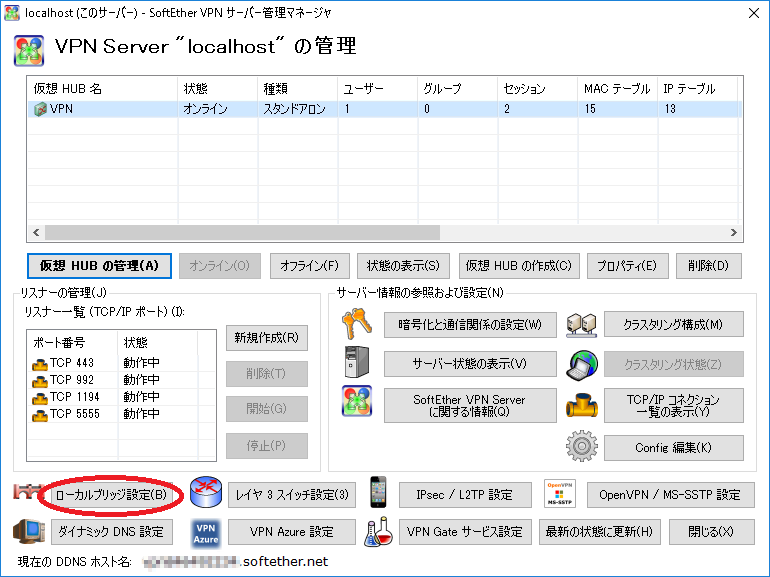
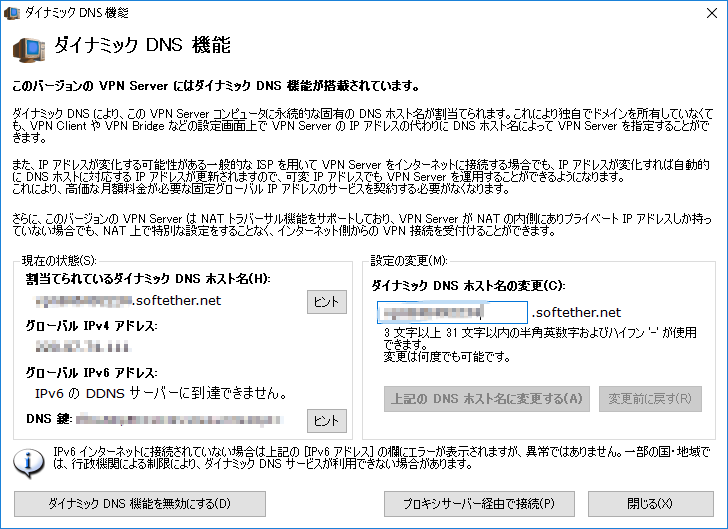
OpenVPN機能を有効にする
「OpenVPN / MS-SSTP 設定」へと進みます。
「Open VPN サーバー機能を有効にする」にチェックを入れましょう。ポート番号を控えておきます。OpenVPNのデフォルトのポート番号は1194です。
「OpenVPNクライアント用のサンプル設定ファイルを生成」をクリックします。ファイルが作成されるので、任意の場所に保存しましょう。このファイルは後でFireタブレットのOpenVPNクライアントにインポートします。
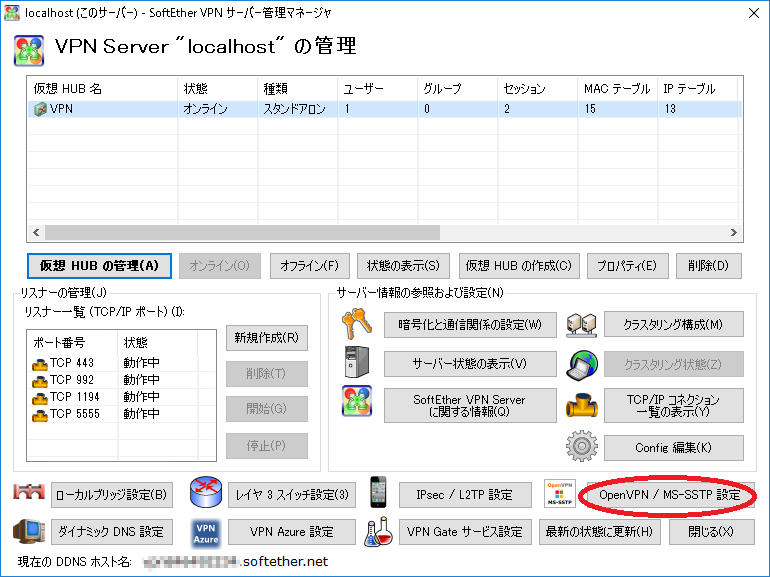
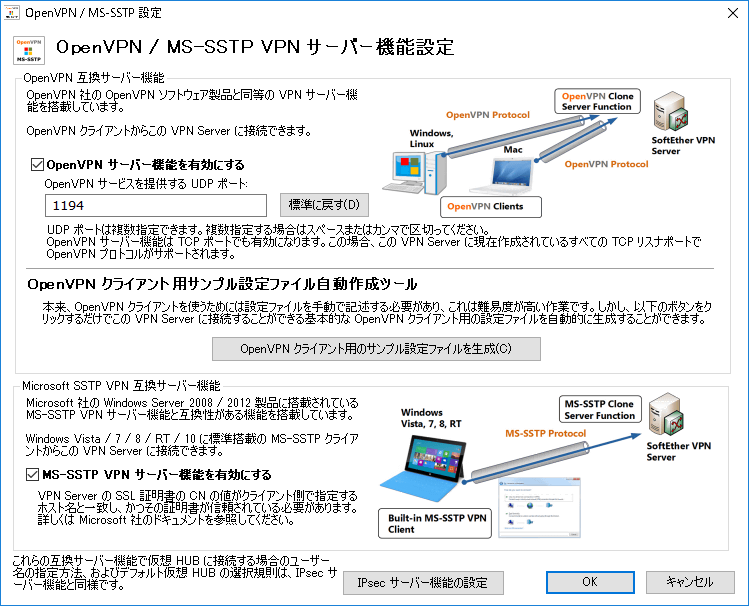
ローカルブリッジ接続をする
「ローカルブリッジ設定」へ進みます。以下を入力し、「ローカルブリッジを追加」 をクリックします。
- 仮想HUB名: 特にこれと決まった名前はありません。僕はVPNという名前にしました。
- LANカード: 物理のLANカードを選択します。ほとんどがRealtek とかIntelとか表示されると思いますので、分からなかったらそれを選択しましょう。
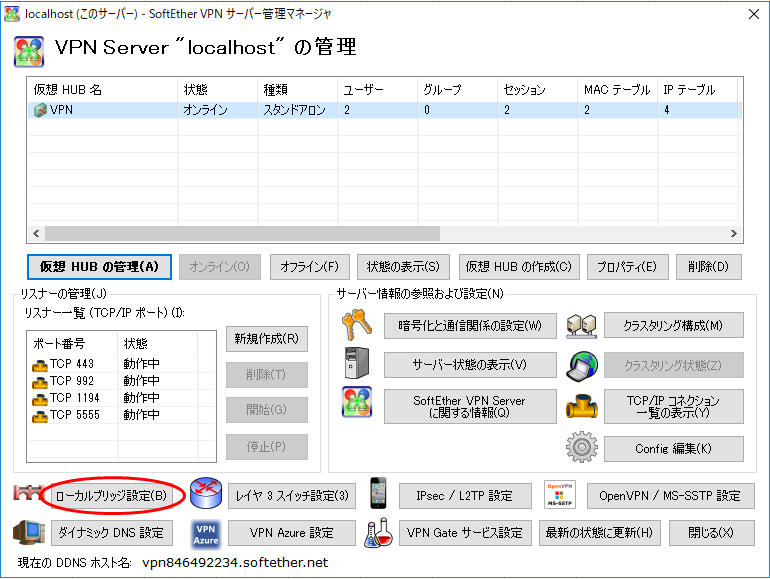
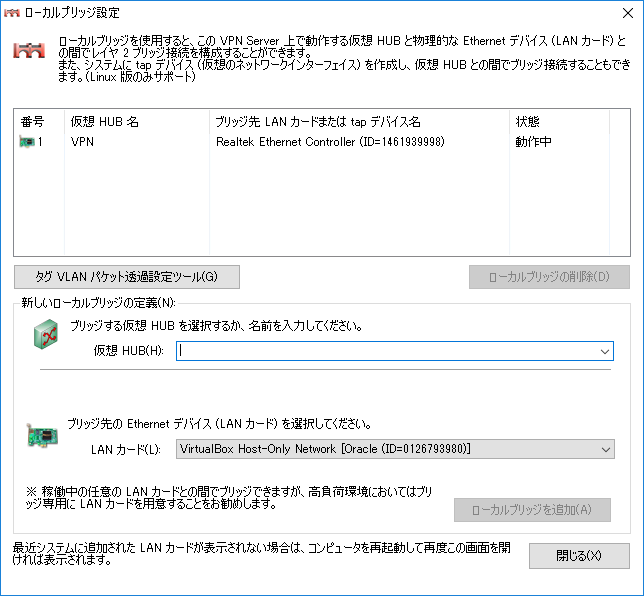
ルーターでポートフォワーディングを設定する
ルーターでポートフォワーディングを設定します。俗にいうポート開放というものです。ルーターの各メーカーの説明やヘルプを参照してください。設定項目は以下となります。
- WAN側IPアドレス:自動、設定なし、すべて・・・ など
- ポート:1194
- LAN側IPアドレス:SoftEtherをインストールしたPCのIPアドレス
設定方法がわからなければ、サポートセンターに以下を伝えると教えてくれると思います。
- ルーターのIPアドレス (分からない場合はその旨伝えてください)
- SoftEtherをインストールしたPCのIPアドレス (IPアドレスは固定である必要があります)
- 開放するポート番号 (1194番ポート)
- ポート変換はしない
設定が終わったら、ポートが開放されているか確認してみましょう。以下のサイトなどが便利です。
https://www.akakagemaru.info/port/tcpport.php
Amazon の Fire タブレットでVPN接続 (クライアント編) へ続く
https://seikinuki.ultimatecrazy.jp/2018/07/25/amazon-%E3%81%AE-fire-%E3%82%BF%E3%83%96%E3%83%AC%E3%83%83%E3%83%88%E3%81%A7vpn%E6%8E%A5%E7%B6%9A-%EF%BC%88%E3%82%AF%E3%83%A9%E3%82%A4%E3%82%A2%E3%83%B3%E3%83%88%E7%B7%A8%EF%BC%89/



最近のコメント